打印机已接受数据怎么取消打印 如何取消正在打印的文档
更新时间:2023-12-01 15:33:11作者:hnzkhbsb
打印机已接受数据怎么取消打印,在日常工作中,我们经常会遇到需要打印文件的情况,有时我们可能会发现自己不小心把错误的文件发送到打印机,或者突然意识到某个正在打印的文件并不需要了。这时我们就需要知道如何取消打印机正在进行的打印任务。取消打印任务的方法取决于打印机的型号和操作系统的不同,但总体来说,我们可以通过几种简单的步骤来解决这个问题。本文将为您介绍一些取消打印任务的常见方法,帮助您快速解决这个困扰。
步骤如下:
1.在桌面点击左下角开始菜单,单击设置键。打开"windows设置"
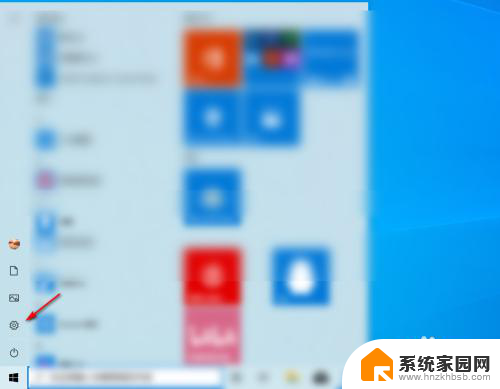
2.在Windows设置中选择设备设置选项
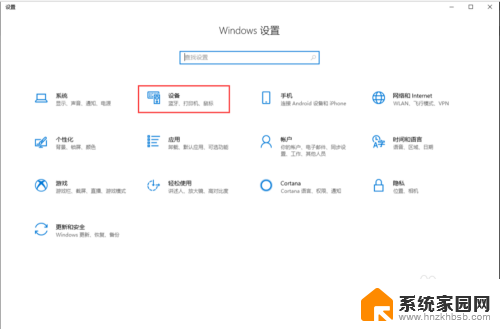
3.在左边设备选择栏点击箭头指向的“打印机和扫描仪”选项,然后选择正在使用的打印机进入管理
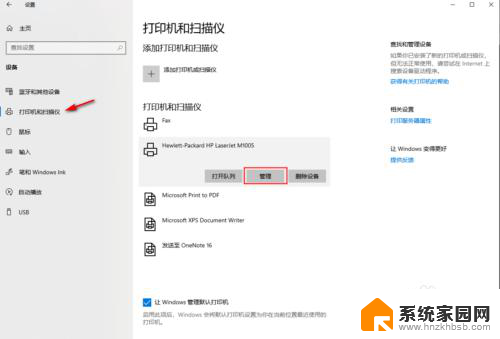
4.点击“打开打印队列”选项,会弹出打印状态窗口。
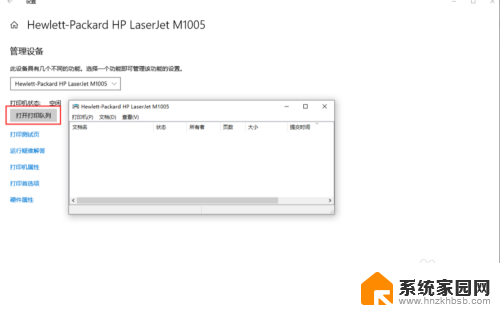
5.如果打印机这时正在打印。这时我们就可以在“打印队列”中看到打印状态。
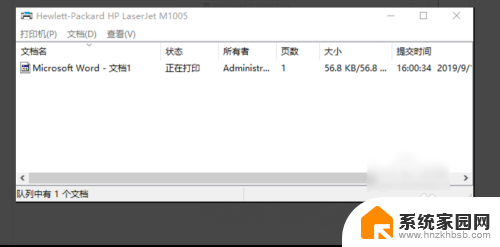
6.点击“文档”选项中的暂停,这样就可以停止打印了
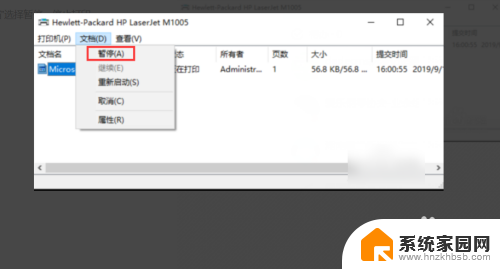
7.再点击“打印机”选项中的取消所有文档选项,这样打印机就停止工作了
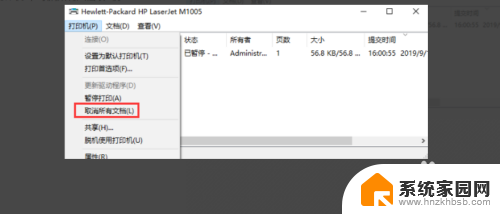
8.总结:
1.点右键击电脑左下角【开始】菜单项,选择【windows设置】中的设备设置。2.选择【打印机和扫描仪】。3.找到打印机的图标。4.右键单击打印机图标,查看打印机状态。5.选择左上角【打印机】里面的【取消所有文档】。以上为取消打印机已接收数据的方法,如有不明白的地方,请根据小编提供的方法进行操作,希望对您有所帮助。
打印机已接受数据怎么取消打印 如何取消正在打印的文档相关教程
- 电脑怎么取消打印机的打印任务 怎样删除打印任务
- 打印机已接受任务不打印,显示正常打印 发送打印任务后打印机没有反应该怎么办
- 打印机文档正在删除 打印机显示错误代码怎么解决
- 手机可以直接连打印机打印吗 手机如何和打印机连接
- 打印机打印时显示文档被挂起是怎么回事 打印机文档被挂起无法删除怎么解决
- 打印机远程打印怎么连接 远程打印机连接教程
- 已删除指定的打印机0771 打印机纸张卡住怎么解决
- 百度文库的文档怎么打印出来 百度文库打印方法
- 惠普2332打印机怎么复印 惠普打印机复印键的作用介绍
- 打印机与电脑的连接操作过程 电脑上如何共享打印机
- NVIDIA新驱动修复41个Bug!RTX 50花式黑屏、RTX 40没人管,问题得到解决
- 技嘉RTX 5060显卡采用更短小PCB设计,配备×8 PCIe金手指
- 摩根士丹利略微下调微软的增长预期,市场对微软的未来表现持谨慎态度
- win7文件夹加密软件之易捷文件夹加密软件——您的文件安全保护利器
- 耕升推出GeForce RTX 5060系列显卡:游戏加速MAX效果超强
- 英伟达对华特供版AI芯片遭遇出口管制,中国芯片制造业面临挑战
微软资讯推荐
- 1 NVIDIA新驱动修复41个Bug!RTX 50花式黑屏、RTX 40没人管,问题得到解决
- 2 win7文件夹加密软件之易捷文件夹加密软件——您的文件安全保护利器
- 3 Nvidia将在美国量产AI超级计算机,助力人工智能领域创新发展
- 4 英伟达RTX 5060系列显卡发布:性能和价格揭秘
- 5 Windows搜索神器Everything,秒杀自带搜索,快速定位文件,秒搜不必等
- 6 国产CPU竞速信创,对数码科技行业是好生意?
- 7 如何查看电脑显卡型号及性能信息的方法,详细教程揭秘
- 8 CPU厂商的新一轮较量来了!AMD、英特尔谁将称雄?
- 9 英伟达发布NVIDIA app正式版 带来统一GPU设置软件,让你轻松管理显卡设置
- 10 详细指南:如何在Windows系统中进行激活– 一步步教你激活Windows系统
win10系统推荐
系统教程推荐